زیرنویس فارسی اتوماتیک با هوش مصنوعی برای اندروید و آیفون
اگر برای ویدیوهای خود زیرنویس زده باشید، میدانید که کار خیلی سختی است. در این مقاله زیرنویس فارسی اتوماتیک با هوش مصنوعی را بررسی می کنیم. با استفاده از زیرنویس فارسی اتوماتیک با هوش مصنوعی بازدهی ویدیوهای شما به شدت افزایش پیدا می کند. این کار را با استفاده از ابزارهای هوش مصنوعی جدید انجام می دهیم.
برای این که طور اصولی تولید محتوا در اینستاگرام را یاد بگیرید، روی دوره مسیر طلایی بزنید.
دوره مسیر طلایی صفر تا صد اینستاگرام و راه های ارتقا پیج به صورت اصولی و تولید محتوا و ابزارهای آن با گوشی را به شما آموزش می دهد.
برای شروع روی دوره مسیر طلایی کلیک کنید.
مزایای داشتن زیر نویس
زیر نویس باعث جلب توجه بیشتر مخاطب می شود. همچنین کسانی که در شلوغی مثل مترو هستند بهتر می فهمند که شما چه می گویید. ممکن است کسی چند خط اول ویدیو را بخواند. و تشخیص دهد که نیاز دارد به این ویدیو یا بعدا ببیند.
در اکسپلور اینستاگرام بسیار توجه را به خودش جلب می کند. و باعث می شود مخاطب از ویدیو بیرون نرود. در نتیجه زیرنویس بسیار تاثیر گذار است. اما زدن زیرنویس کار به شدت طاقت فرسایی است.
حالا با ابزارهای زیرنویس فارسی اتوماتیک می توانید استفاده کنید.
زیرنویس فارسی اتوماتیک در آیفون
در آیفون برای زیرنویس فارسی اتوماتیک با اپلیکیشن Captions انجام می دهند.
به این شکل که ابتدا روی create بزنید.
سپس روی import بزنید.
بعد یکی از ویدیوهای خود را انتخاب می کنید. و روی Done بزنید.
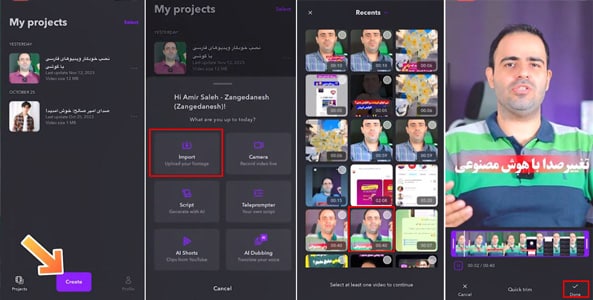
حالا continue را می زنیم.
سپس زبان فارسی را انتخاب می کنیم.
و صبر می کنیم تا پروسه تکمیل شود.
پس از این که کار را به پایان رساند می توانیم نحوه نمایش زیر نویس را با استفاده گزینه style تغییر دهیم.
مثلا می توان رنگ بکگراند را تغییر داد. یا رنگ متن را عوض کرد.
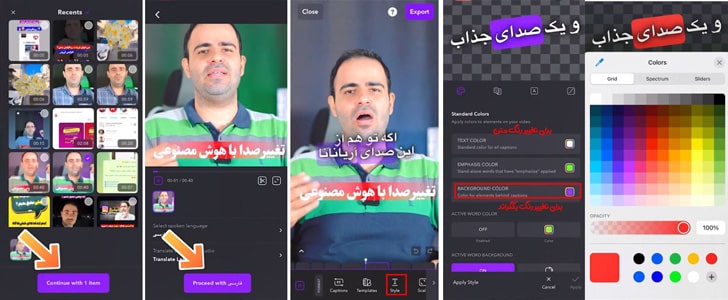
می توان جایگاه متن در ویدیو را هم تغییر داد.
اگر جایی از متن اشتباه باشد می توان روی Edit زد و آن را اصلاح کرد.
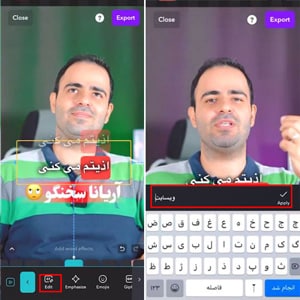
خیلی برنامه خوبی است. تنها بدی که برنامه Captions دارد این است که رایگان نیست.
اگر شما روی Export بزنید، و بعد Next بزنید، از شما ماهیانه حدود 10 دلار می خواهد. اگر شما بخواهید پرداخت می توانید در appstore این کار را انجام دهید.
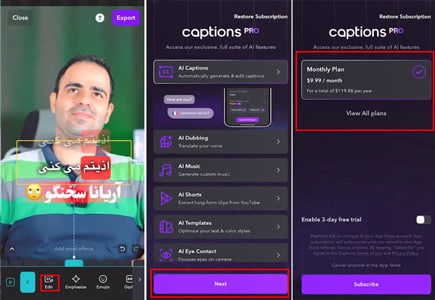
زیرنویس فارسی اتوماتیک در اندروید
اپلیکیشن زیرنویس فارسی که برای اندروید معرفی می کنیم رایگان است.
و به نسخه کامل آن می توانند درسترسی داشته باشند. اندرویدی ها از برنامه AutoCap می توانند استفاده کنند.
برنامه AutoCap در Google play قابل دانلود است. و رایگان می باشد. فقط بعد از پایان کار واترمارک خودش را می زند.
AutoCap را باز می کنیم. روی علامت مثبت (+) بزنید.
سپس select video را انتخاب کنید.
حالا ویدیوی مورد نظر خود را انتخاب کنید.
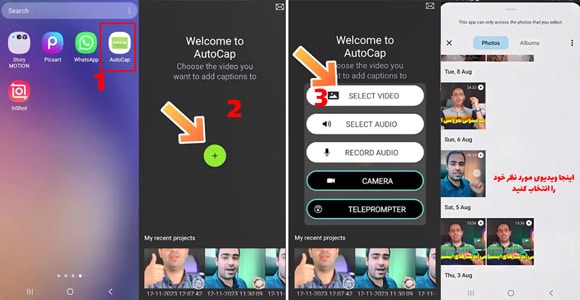
مرحله بعد از ما ابعاد ویدیو را می پرسد. ما روی original که ابعاد اصلی ویدیو است می گذاریم.
سپس Next می زنیم.
زبان را روی فارسی قرار می دهیم. و next می زنیم.
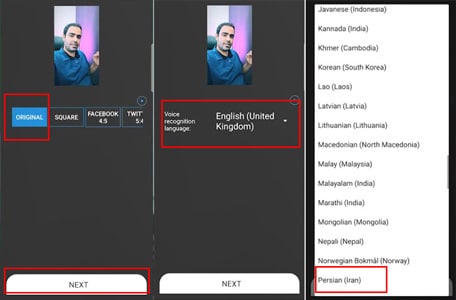
حالا زیرنویس را برای ما آورد.
اگر ما بخواهیم جایی از آن را تغییر دهیم، روی آن بخش می زنیم. سپس برای اصلاح متن روی کیبورد می زنیم. و متن مورد نظر خود را اصلاح می کنیم.
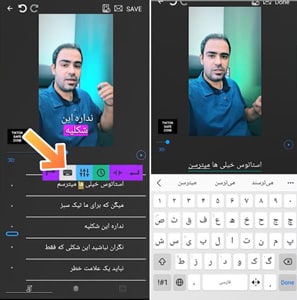
اگر بخواهیم جلوه های متن را تغییر دهیم روی بخش آبی رنگ میزنیم.
حالا اینجا اگر به بخش Animation برویم، و نحوه رفت و آمد متن را با انیمیشن دلخواه انتخاب کنید.
از بخش color هم میتوانید رنگ ها را تغییر دهید. یا بکگراند را تغییر دهید. یا رنگ خود متن را تغییر دهیم.
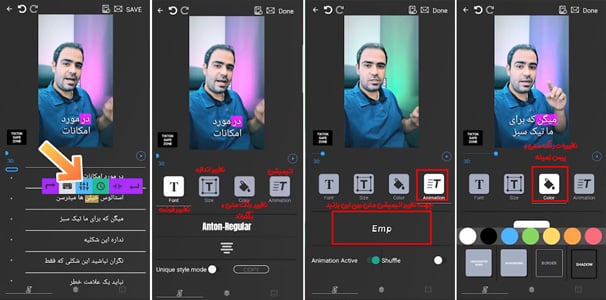
از بخش size هم اندازه متن را می توان تغییر داد.
از بخش فونت هم می توان فونت های مختلفی را تست کرد. که اکثرا برای متن انگلیسی است.
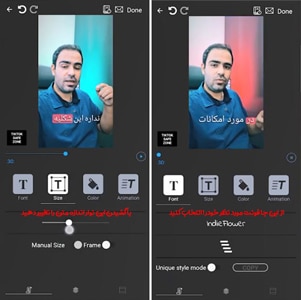
پس از این که تنظیمات را انجام دادیم، روی Done می زنیم.
بعد روی save می زنیم و سپس save to gallery می زنیم. و ویدیوی آن ذخیره می شود.

اضافه کردن زیرنویس با لپ تاپ یا کامپیوتر
برای این کار به وبسایت captions.ai می رویم. نسخه وب آن رایگان است. برای شروع روی Get started می زنیم. سپس باید با یک ایمیل ورود کنید. که ما از قبل با ایمیل زنگ دانش ورود کردیم.

سپس روی upload a video بزنید.
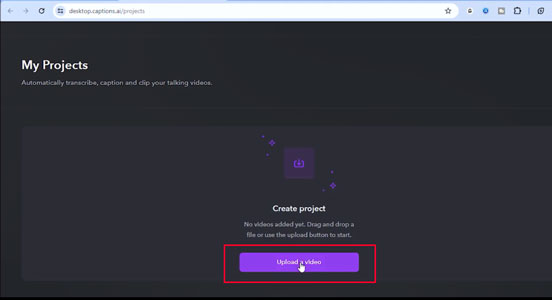
سپس ویدیوی مورد نظر خود را انتخاب کنید.
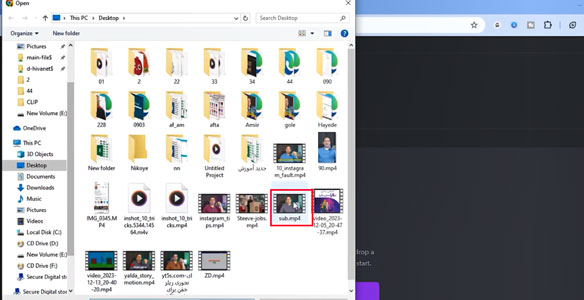
بعد صبر می کنیم تا آپلود شود.
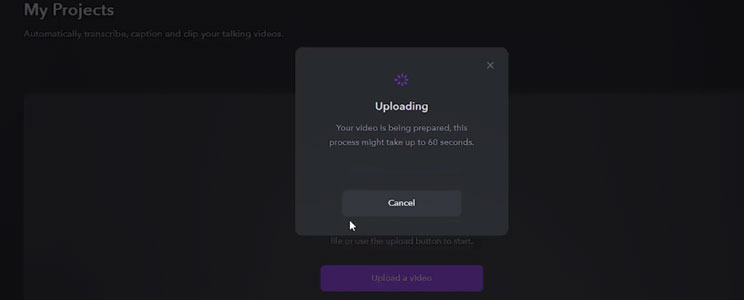
پس از این که آپلود ویدیو تمام شد، روی آن می زنیم.
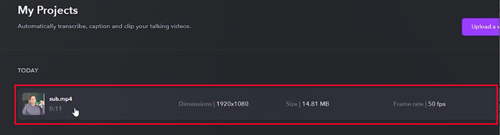
زیرنویس فارسی اتوماتیک با لپ تاپ یا کامپیوتر
در بخش اول اگر روی انگلیسی بزنیم، صدای ما را به انگلیسی تبدیل می کنند. ما باید حتما آن را روی فارسی بگذاریم.
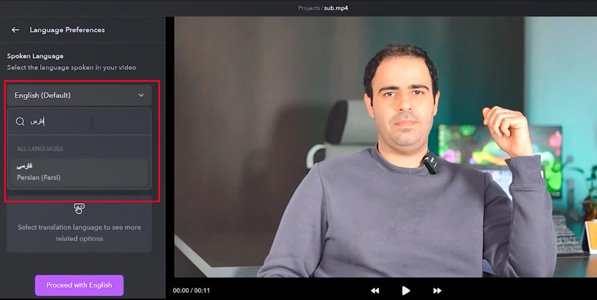
حالا که روی فارسی گذاشتیم، تشخیص می دهد. و زیرنویس را با فارسی می سازد. روی گزینه proceed with فارسی می زنیم.
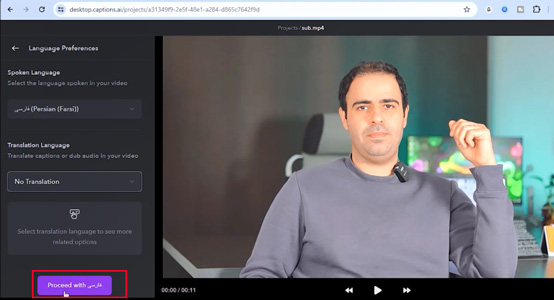
صبر می کنیم تا لود شود.
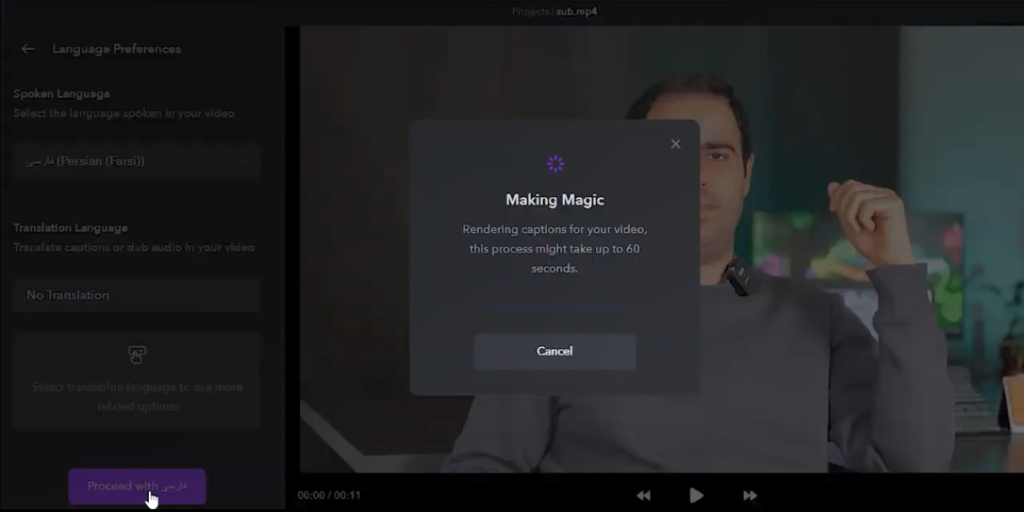
پس از این که لود شد، روی play می زنیم.
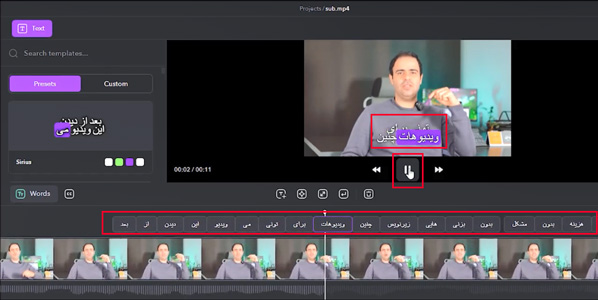
زیر نویس آماده شده است. در کنارش template های مختلف وجود دارد.

می توانیم پس از این که template مورد نظر خود را انتخاب کردیم، همه چیز آن را تغییر دهیم.
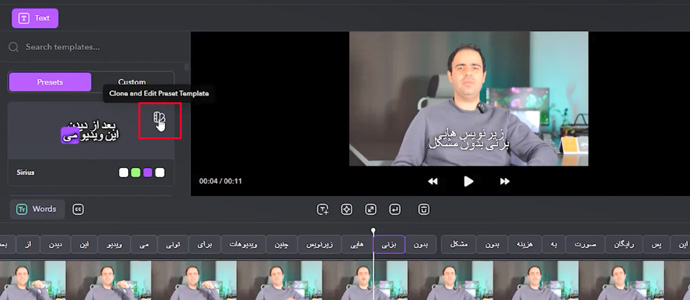
مثلا می توان رنگ متن و پس زمینه آن را تغییر داد.

می توان فونت آن را تغییر داد.
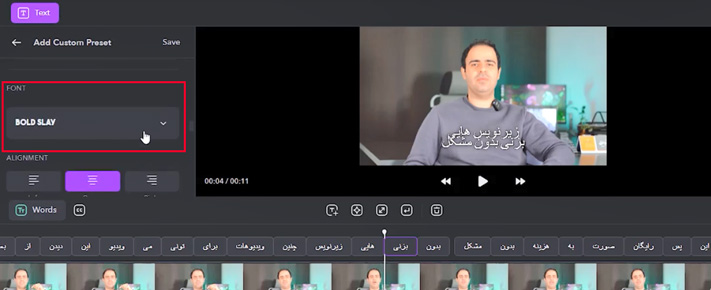
اگر خواستید متن را تغییر دهید کافی است روی آن بزنید و متن مورد نظر خود را تایپ کنید.
برای خروجی گرفتن، روی export می زنیم. هیچ محدودیتی ندارد. به صورت HD به شما خروجی می دهد. پس روی Export project می زنیم.
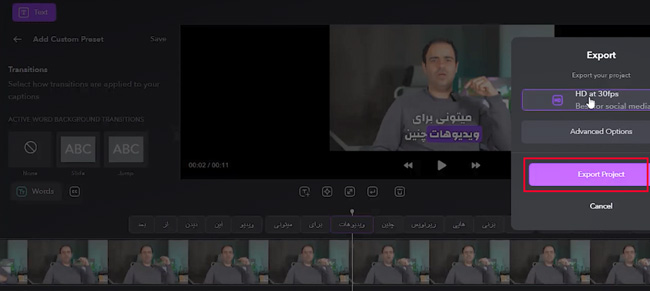
زیرنویس انگلیسی اتوماتیک با لپ تاپ یا کامپیوتر
ابتدا ویدیو را آپلود می کنیم. و طبق موارد قبل آن را انتخاب می کنیم. زبان ویدیو همان English انتخاب می کنیم.
Translate language را فارسی انتخاب می کنیم. که زیرنویس آن ترجمه فارسی شود.
سپس روی AI translate to فارسی را می زنیم.
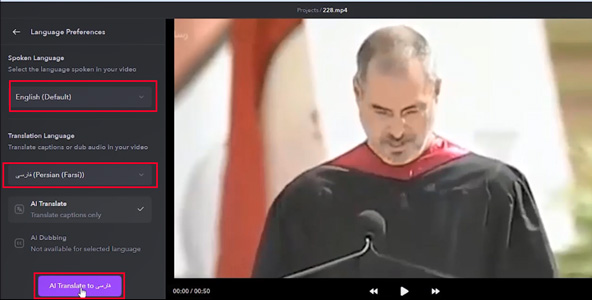
سپس صبر می کنیم که پروسه کامل شود.
حالا اگر دقت کنید هم برای ویدیو زیرنویس گذاشت. و هم ترجمه کرد.
برای خروجی گرفتن هم مانند مورد بالا می توانید Export بگیرید.
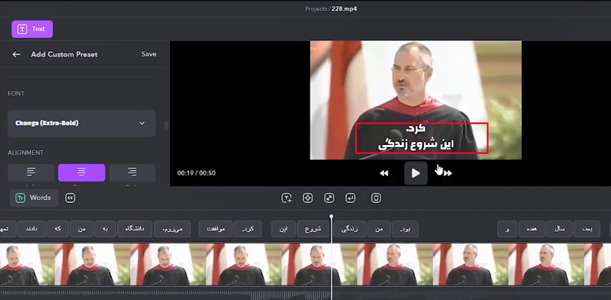

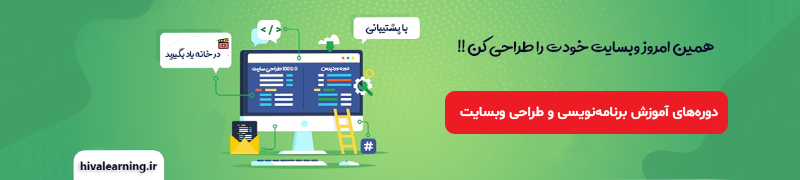






دیدگاهتان را بنویسید